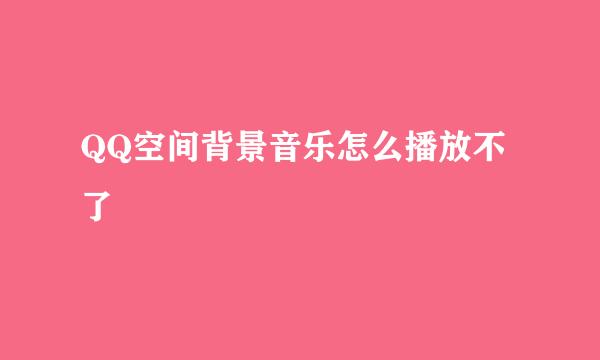怎样解决QQ能上但网页打不开的问题
的有关信息介绍如下:
随着上网需求的提升和网络资费的下降,越来越多的人群加入了网民的行列,但由于大多数网民都不是专业出身,经常会碰到上网的问题,为最常见的可能就是QQ能上但网页打不开的问题了。本经验就以最全面的方式帮看官解决QQ能上但网页打不开的问题,无论您用的是Windows计算机,苹果iPhone/iPad,苹果MacBook/iMac计算机,安卓手机/平板,还是Linux计算机,本经验力争帮您一站式解决。
出现QQ能上网页打不开的情况,一般是因为DNS解析出现了问题导致的,因此我们需要查看路由器的DNS设置是否正确,如果路由器的DNS服务器设置错误,所有连接到此路由器的设备,无论是计算机还是手机平板电脑,都是无法打开网页的。这里以JCG智能无线路由器为例,首先我们需要在浏览器中输入路由器背面标贴的访问地址,进入路由器设置页面。然后选择“网络设置”。
在“网络设置”-“局域网”菜单,这里是路由器IP地址设置及DHCP服务器设置的地方,DHCP服务器是负责给上网设备分配IP地址的,包括DNS域名服务器也是通过DHCP服务器分配的。我们可以看到,JCG路由器的DHCP服务器默认分配的DNS域名服务器是“动态获取”的,这个其实是另外一种方式,即在路由器上面,使用了一种叫做DNS代理的技术,(路由器会收取用户的DNS域名解析请求,并将之转发给实际的域名服务器,然后将DNS域名服务器的回应再转发给请求的用户),这样可以隐藏因路由器掉线重新获取的域名服务器发生变化时,用户需要重新连接路由器以便重新获取新的DNS域名服务器的问题,所以一般情况下,是不需要修改的。
但如果因为某种原因,经常会导致DNS代理失去了效果,例如因为某些应用发送了不是很规范的DNS域名请求,或者某些DNS请求导致DNS代理崩溃的情况,就会导致部分用户网页打不开的情况,这时为了避免因路由器DNS代理导致的DNS域名服务器情况,就可以给路由器的DHCP服务器指定一个固定的DNS域名服务器,这样路由器的DNS代理就会自动失效,DNS域名请求会直接转发给DNS服务器。
您可能会说,这个DNS域名服务器地址该填什么呢?这里要填入的DNS域名服务器,也就是路由器从运营商那里获取到的DNS,在路由器设置页面,切换到“系统信息”-“网络状态”,就可以查看到获取的域名服务器信息了。
将获取的DNS域名服务器填入到DHCP设置的“静态指定”的域名服务器中,保存应用就可以了。正如JCG路由器在应用的时候提示的那样,如果您使用的WiFi无线连接,需要断开WiFi连接,然后在重新连接才会生效哦。
运行苹果iOS系统的设备包括iPhone/iPad,这里就以iPhone为例说明,iPad可以参考iPhone设置即可。打开“设置”-“无线局域网”。
您需要确保iPhone能够搜索到WiFi无线局域网,否则是没有办法设置的。在“无线局域网”,选择连接的无线信号,轻点连接上,然后点击右侧的“i”小圆圈。
在“无线局域网”属性页的“DHCP”标签栏,就可以看到IP地址和DNS信息了。如果需要修改,直接点击DNS栏那里,输入正确的DNS服务器IP地址就可以了。
注意,如果您使用的是“静态”IP地址,请切换到“静态”标签填入正确的DNS域名服务器IP地址。DNS域名服务器如果有多于一个,请将它们用逗号“,”隔开,注意是英文字符的符号哦。
安卓设备定制度较高,应此每个厂家的设备可能都不尽相同,但基本的东西都是一样的,这里以笔者手上的中兴Nubia手机为例,为您展示如何设置DNS。首先打开“设置”-“WLAN”。
进入无线设置,找到连接到WiFi信号,如果之前已经连接了,请先将其“取消保存”,因为安卓变态的认为,“DHCP”不需要指定DNS服务器,也就不支持为“DHCP”设置指定的DNS域名服务器,所以必须使用“静态”的方式才能设置。
“取消保存”之后,然后再重新连接WiFi信号,输入正确的密码之后,别忘了往下拉设置界面,然后点选“显示高级设置”,在“IP 设置”选择“静态”。
然后逐个输入正确的IP地址,网关,网络前缀长度(一般人可能不知道这个是什么东西,其实这个就是指子网掩码的概念,一般使用默认的,家用网络使用24就行了,也就是表示子网掩码是255.255.255.0),最后输入域名信息,单击“连接”就可以了。
Windows XP设置DNS的情况可以参考本人相关的百度经验说明,这里就不做那么太详细的描述了,但一般情况下你通过本经验是可以解决问题的。右键单击桌面右下角的网络小图标,选择“状态”,或者直接双击网络小图标,或者通过“网上邻居”-“属性”-“本地连接”等方式,都可以打开网络状态窗口。
在“本地连接 状态”窗口,单击“属性”,调出“本地连接 属性”窗口,然后找到“Internet 协议(TCP/IP)”并选中,双击或者单击“属性”打开属性窗口。
在“Internet 协议(TCP/IP) 属性”窗口,选择“使用下面的 DNS 服务器地址”,并填入正确的DNS域名服务器地址就可以了。
应用返回之后,在“本地连接 状态”窗口,切换到“支持”选项卡,然后单击“详细信息”,就可以看到设置的DNS服务器了。
Windows 7的网络设置一般都是在“网络和共享中心”完成的,在桌面右下角,单击网络小图标,然后选择“网络和共享中心”或者通过“开始”-“控制面板”-“网络和共享中心”都可以进入“网络和共享中心”窗口。
在“网络和共享中心”窗口,单击“本地连接”,就可以弹出“网络连接 状态”窗口。
在“网络连接 状态”窗口,单击“属性”,打开“网络连接 属性”窗口。
在“网络连接 属性”窗口,找到“Internet 协议版本4(TCP/IPv4)”,选择双击或者单击下面的“属性”,打开“Internet 协议版本4(TCP/IPv4) 属性”窗口。在“常规”选项卡,选择“使用下面的 DNS 服务器地址”,填入正确的DNS服务器地址就可以了。
保存返回到“网络连接 状态”窗口,然后单击“详细信息”打开“网络连接详细信息”窗口,就可以看到设置的DNS域名服务器了。
Windows 8相较于Windows 7在网络上面的差别不是很大,基本上也是在“网络和共享中心”实现对网络的控制。打开“控制面板”-“网络和Internet”就可以进入“网络与共享中心”了。
在“网络和共享中心”,单击显示的本地连接,就可以打开“网络连接 状态”窗口了。然后在“网络连接 状态”窗口,选择“属性”,打开“网络连接 属性”窗口。
在“网络连接 属性”窗口,查找并选中“Internet 协议版本4(TCP/IP)”,单击“属性”,打开Internet协议属性窗口。
在“Internet 协议版本4(TCP/IP)属性”窗口的“常规”选项卡,选择“使用下面的 DNS 服务器地址”,然后填入正确的DNS服务器地址就可以了。
返回到“网络连接 属性”窗口,单击“详细信息”,打开“网络连接详细信息”窗口,就可以查看和验证设置的DNS服务器信息了。
Mac OS X是苹果笔记本电脑MacBook和台式机电脑iMac所使用的操作系统,她在使用上与iOS有点像,但还是有很多的不同的。在Mac OS X,首先打开“系统偏好设置”-“网络”。
然后在“网络”窗口,切换左侧的导航栏到“Wi-Fi”,如果您的Mac电脑使用的是有线网络,请切换到“以太网”选项卡,然后单击“高级”。
在“高级”网络窗口中,我们就可以看到Mac OS X保存的网络信息了,选择要修改的网络,然后切换到“DNS”选项卡。
在DNS选项卡,我们就可以通过“DNS 服务器”下方的“+”号或“-”号添加或删除DNS域名服务器了。
Linux作为开放免费的操作系统,发行版众多,但使用Linux的大部分都是版权比较规范的国外用户,中国内地使用Linux的码奴比较多。因为各方面的原因,腾讯公司在2009年已经放弃了对Linux版本QQ的更新,主要是太缺乏盈利的模式吧,因此Linux发行版使用QQ最好的方式是WebQQ。使用WebQQ如果DNS异常,是连QQ也登陆不上去的哦。
目前来讲,使用较多的Linux发行版是红帽公司的Fedora,Ubuntu发行版,以及CentOS发行版等,因他们在设置上大同小异,这里我就仅以Ubuntu Linux为例,讲述怎样设置DNS服务器。首先打开“编辑连接...”窗口。
在“编辑连接”窗口,选择要编辑的网络连接,然后单击“编辑...”按钮,打开编辑窗口。
在编辑窗口,切换到“IPv4 设置”选项卡,在“附加 DNS 服务器”输入正确的DNS服务器即可。需要说明的是,Ubuntu不允许修改DHCP的DNS服务器,只能以追加的方式添加更多的DNS服务器,这样Ubuntu在尝试DHCP获取的DNS失效后,会转到附加的DNS服务器尝试解析。
设置完成后,Ubuntu可以使用“nm-tool”查看DNS服务器信息,而其他系统,可以通过“cat /etc/resolv.conf”查看系统DNS服务器设置。
DNS被劫持,这是一个危险的信号,可能是您的手机或电脑已经中毒,最可行的办法是立即断网(尤其是网银/支付宝之类的牵涉到财产安全的东西),使用杀毒软件彻底排查,看看是不是中毒了。
设置了HTTP代理服务器,但HTTP代理服务器工作异常,停用HTTP代理就可以了,如何使用HTTP代理服务器已经超出了本经验的范围。
防火墙的影响,可能是计算机或路由器设置了防火墙,修改对应的防火墙策略,或者关闭防火墙就可以了。